Vous êtes un grand passionné de photographie, vous aimeriez mettre en ligne certaines de vos prises de vue mais vous craignez que quelqu'un puisse les « voler » et les utiliser sans votre autorisation dans d'autres projets. Malheureusement, cela peut arriver, mais il existe un moyen très efficace de se défendre de ce danger : tamponner ses photos.
Si vous utilisez des logiciels libres tels que FastStone Photo Resizer, vous pouvez appliquer des filigranes ou des mentions de copyright à toutes vos photos en quelques clics. Le programme fonctionne de manière entièrement automatique et prend en charge tous les principaux formats d'image. Voici comment marquer des photos En l'utilisant.
Si vous voulez savoir comment marquer des photos et protégez vos droits d'auteur, vous devez d'abord vous connecter au site FastStone Photo Resizer et cliquer sur le bouton télécharger exe (le premier à gauche) pour télécharger le programme sur votre ordinateur. Une fois le téléchargement terminé, ouvrez le fichier que vous venez de télécharger en double-cliquant dessus (FSResizerSetup31.exe) et, dans la fenêtre qui s'ouvre, cliquez d'abord sur Oui (pour autoriser l'installation sur Windows 7 et Vista) puis sur Suivant.
Acceptez ensuite les conditions d'utilisation du programme en cliquant sur le bouton Je suis d'accord, vous cliquez d'abord installer et alors finition pour terminer le processus d'installation de FastStone Photo Resizer.
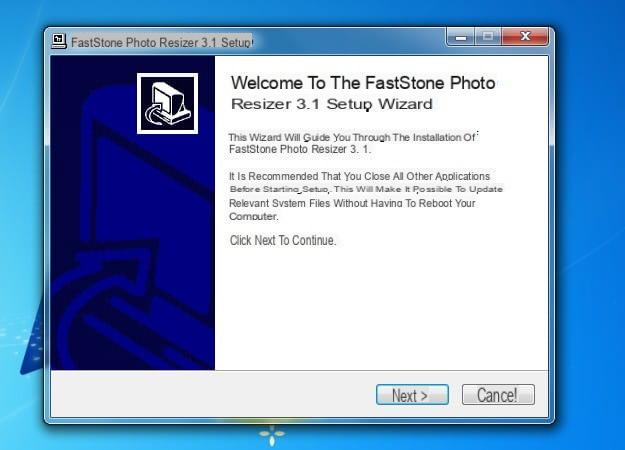
Maintenant, commencez FastStone Photo Resizer via son icône qui apparaît sur le bureau de Windows et, dans la fenêtre qui s'ouvre, utilisez le navigateur à gauche pour accéder au dossier où vous conservez les photos que vous souhaitez marquer. Cliquez ensuite sur le bouton Tout ajouter pour importer toutes les images dans le dossier sélectionné dans FastStone Photo Resizer ou cliquez sur les photos individuelles et faites-les glisser vers le panneau de droite pour les ajouter manuellement au programme. Une fois que vous avez sélectionné toutes les photos à marquer (elles doivent maintenant toutes apparaître dans le panneau de droite), cochez la case à côté de l'élément Utiliser les options avancées (en bas à droite) et cliquez sur le bouton options avancées.
Si vous souhaitez protéger vos photos en écrivant dessus, rendez-vous dans l'onglet Texte et mettre la coche à côté de l'élément Ajouter du texte. Tapez ensuite le texte que vous souhaitez imprimer sur les photos (par ex. © Votre Nom 2011) dans le champ en haut à gauche et utilisez la souris pour déplacer le texte vers le point de la photo que vous souhaitez. Pour changer la taille et la police du texte, cliquez sur le bouton Fonte. Pour enregistrer les paramètres, cliquez sur OK.
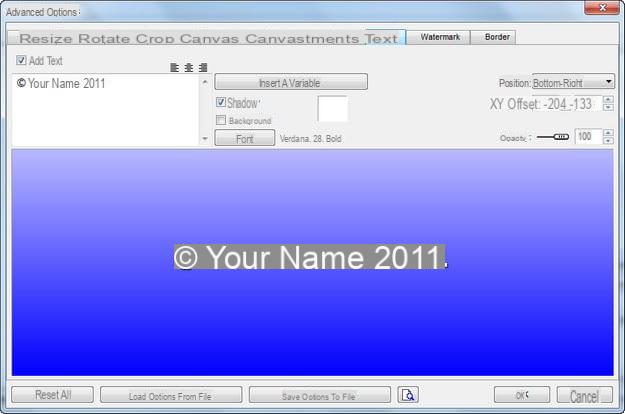
regardez marquer les photos avec un logo au lieu d'une écriture, allez à la carte Filigrane et mettre la coche à côté de l'élément Ajouter un filigrane. Cliquez ensuite sur le bouton ... qui se trouve en correspondance avec l'article Image de filigrane et sélectionnez l'image que vous souhaitez imprimer sur vos photos (vous pouvez choisir un fichier PNG ou GIF avec des transparences ou un JPG/BMP classique). Utilisez ensuite la souris pour déplacer le logo à l'endroit de la photo où vous souhaitez l'imprimer et cliquez sur OK pour enregistrer les modifications. Vous pouvez également régler le niveau de transparence du logo à l'aide de la barre Opacité.
Lorsque vous avez terminé la configuration FastStone Photo Resizer, cliquez sur le bouton DECOUVREZ situé dans la partie inférieure droite de la fenêtre principale du programme et sélectionnez le dossier dans lequel vous souhaitez enregistrer vos images de marque. Cliquez ensuite sur le bouton Convertir et le logiciel commencera à marquer automatiquement toutes vos photos. Le processus ne prendra que quelques secondes.
Comment tamponner des photos

























